إذا كنت تواجه مشكلة في استخدام ميزة البحث في Spotify على جهاز Windows أو Mac (macOS) أو iPhone (iOS) أو Android، فمن المحتمل أن يواجه تطبيقك مشكلات فنية. يمكن أن يؤدي وجود خلل في اتصال الإنترنت لديك أيضًا إلى توقف ميزة البحث عن العمل. سنوضح لك كيفية إصلاح هذه العناصر وبعض العناصر الأخرى لحل مشكلة البحث لديك.
تتمثل الأسباب الأخرى لعدم عمل وظيفة البحث في Spotify في تعطل خوادم النظام الأساسي، وعدم تمكن Spotify من الوصول إلى كاميرا هاتفك، والملفات المخزنة مؤقتًا لتطبيقك تالفة، وتطبيقك قديم، والمزيد.
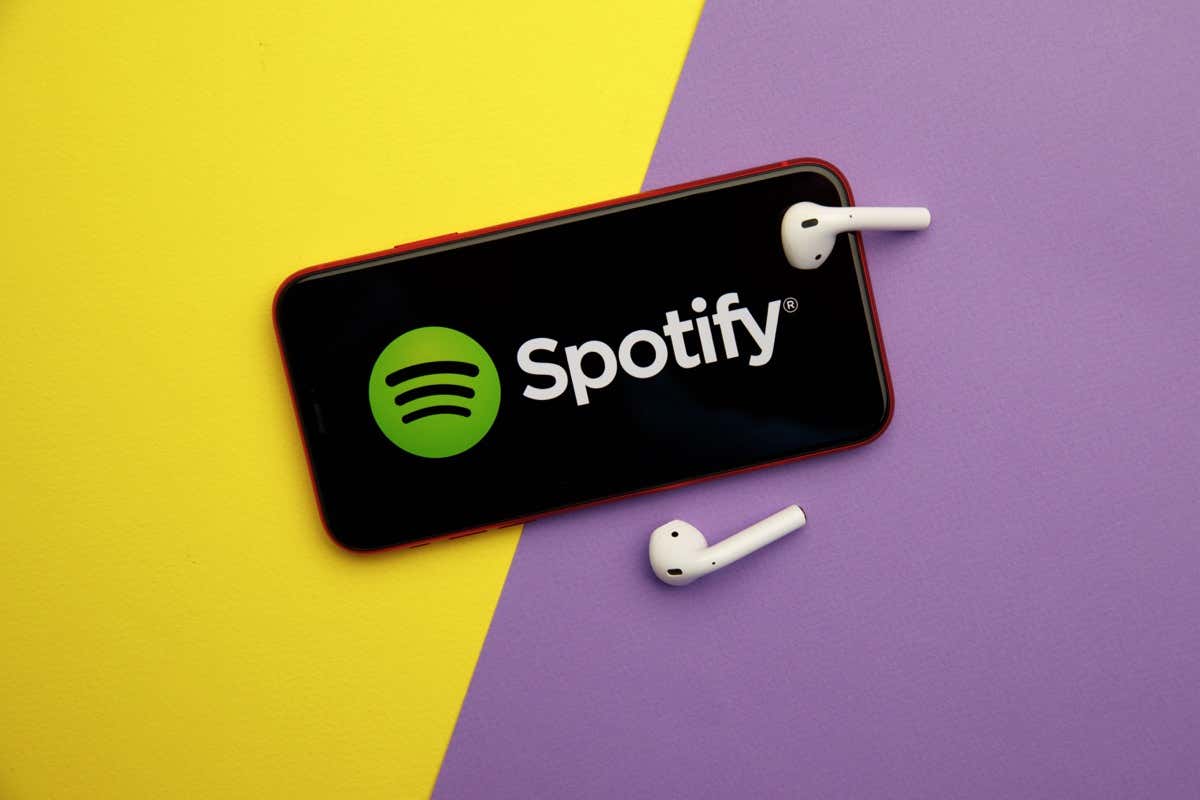
1.تحقق من اتصالك بالإنترنت
عندما تواجه مشكلات في استخدام أحد التطبيقات التي تدعم الإنترنت مثل Spotify، تحقق وتأكد من أن اتصالك بالإنترنت يعمل. قد يكون اتصالك غير نشط، مما يتسبب في عدم عمل ميزة البحث في Spotify.
يمكنك التحقق مما إذا كان اتصالك يعمل عن طريق فتح متصفح الويب وتشغيل الموقع. إذا لم يتم تحميل موقعك، فهذا يعني أن اتصالك خاطئ. في هذه الحالة، حاول حل مشاكل الاتصال بالإنترنت لديك بواسطة إعادة تشغيل جهازك ، أو إعادة تشغيل جهاز التوجيه، أو إصلاح مشاكل محول الشبكة لديك ، أو الاتصال بمزود خدمة الإنترنت (ISP).
2.تحقق مما إذا كان Spotify معطلاً
أحد أسباب عدم عمل ميزة البحث في Spotify هو تعطل خوادم النظام الأساسي. في هذه الحالة، لا يمكنك استخدام ميزات التطبيق المختلفة لأن الخوادم التي توفر هذه الميزات غير متوفرة.
يمكنك التحقق مما إذا كان Spotify معطلاً باستخدام موقع Downdetector أو حساب حالة سبوتيفي على X (Twitter سابقًا). إذا أبلغت هذه المواقع أن Spotify معطل، فانتظر حتى تقوم الشركة بإصلاح المشكلة.
3.قم بإيقاف تشغيل وضع عدم الاتصال بالإنترنت في Spotify
يقدم Spotify وضع غير متصل بالشبكة يتيح لك الاستماع إلى الموسيقى التي تم تنزيلها عندما لا تكون متصلاً بالإنترنت. إذا قمت بتمكين هذا الوضع، فقد يكون هذا هو سبب عدم قدرتك على استخدام وظيفة البحث.
يمكنك حل مشكلتك عن طريق إيقاف تشغيل وضع عدم الاتصال بالتطبيق.
على Android وiPhone
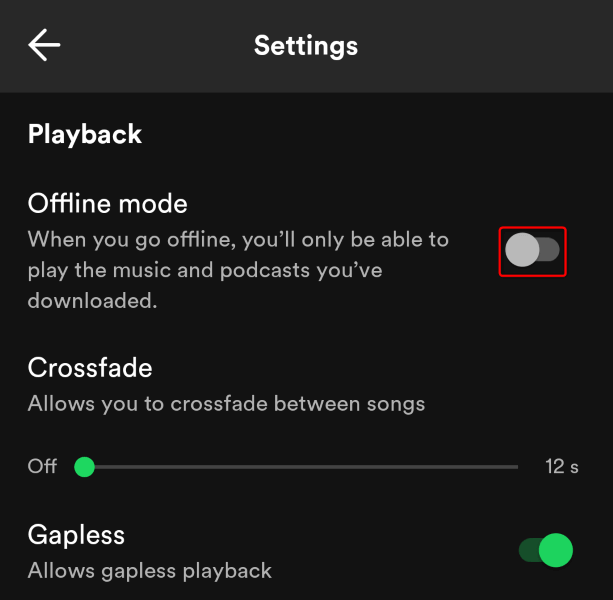
في نظام التشغيل Windows وماك.
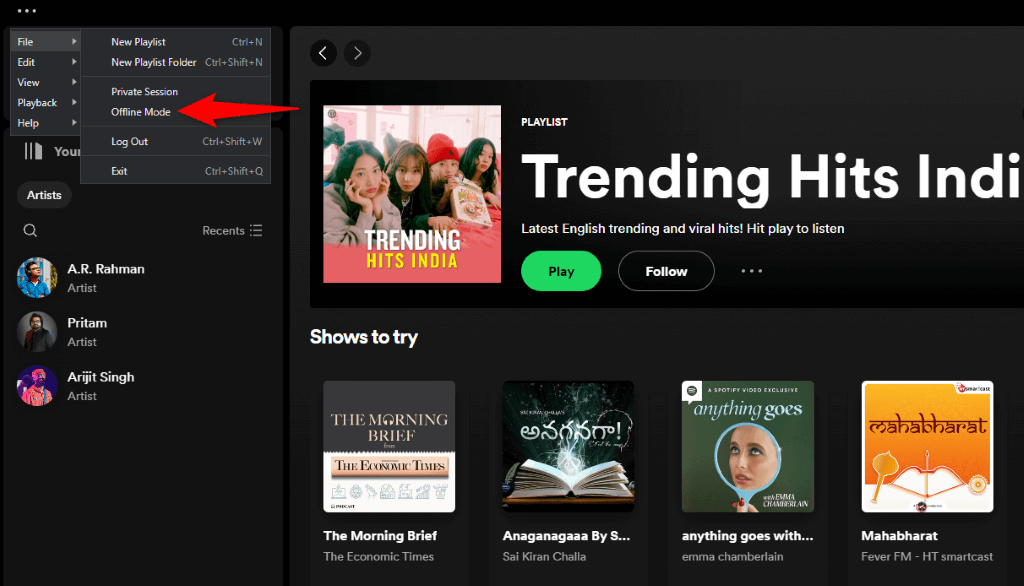
4.منح Spotify إمكانية الوصول إلى كاميرا هاتفك
إذا كنت تحاول مسح رمز ضوئيًا باستخدام ميزة البحث في Spotify، فتأكد من أنك منحت التطبيق حق الوصول إلى كاميرا هاتفك. وذلك لأن التطبيق لا يمكنه مسح الرموز ضوئيًا دون الوصول إلى الكاميرا.
على Android
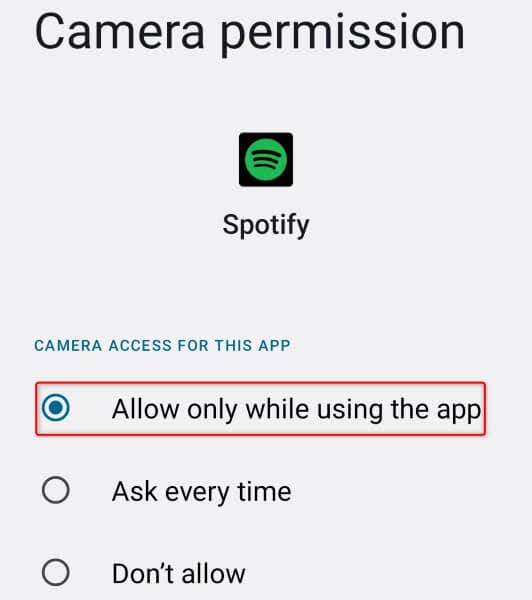
على iPhone
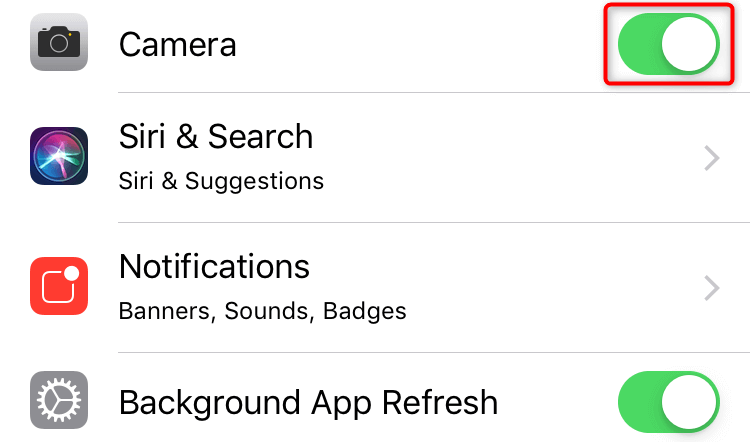
5.مسح ذاكرة التخزين المؤقت لتطبيق Spotify
يقوم Spotify بتخزين محتوى متنوع مؤقتًا لتحسين تجربة تطبيقك. إذا أصبحت ذاكرة التخزين المؤقت هذه تالفة، فستواجه مشكلات مختلفة في التطبيق. قد يكون هذا هو الحال مع تطبيق Spotify الخاص بك.
لحسن الحظ، يمكنك إصلاح ذاكرة التخزين المؤقت السيئة لتطبيقك عن طريق حذف ذاكرة التخزين المؤقت. ولا يؤدي هذا إلى حذف بيانات حسابك في التطبيق.
على Android وiPhone
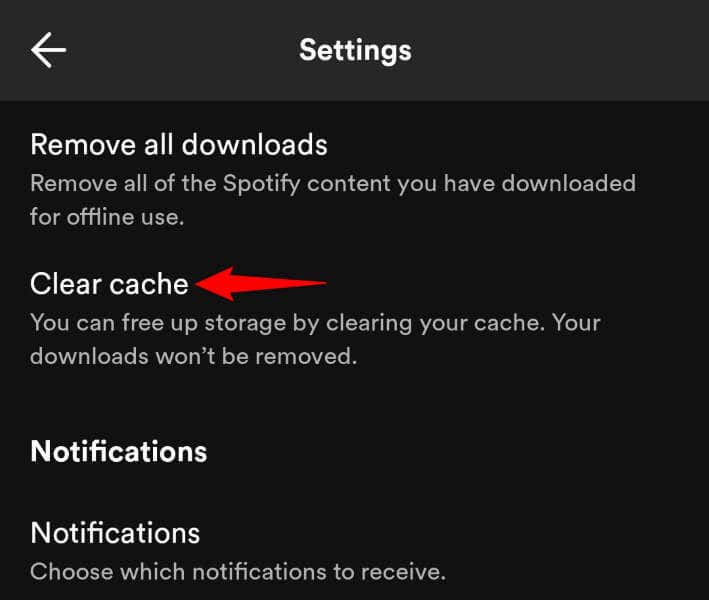
على نظامي التشغيل Windows وMac
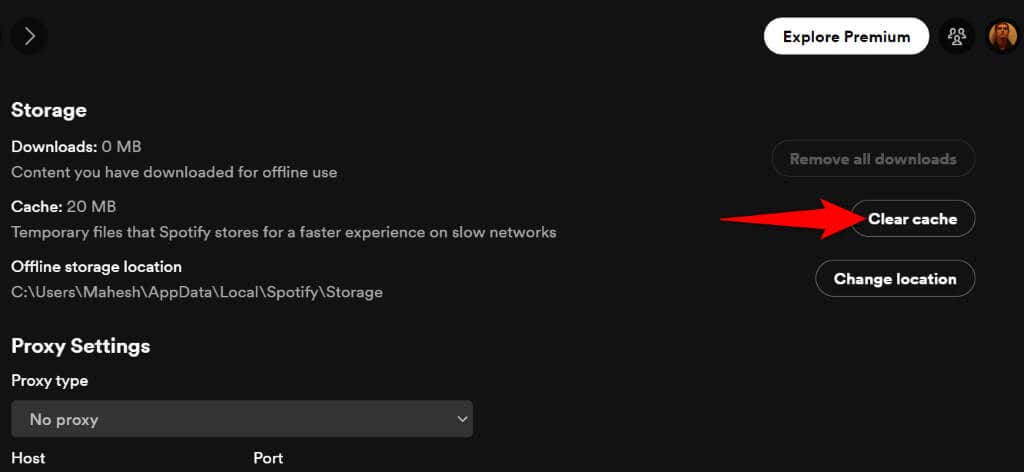
6.تسجيل الخروج والعودة إلى حسابك على Spotify
إذا استمرت مشكلة البحث لديك، فقد يحتوي تطبيقك على مشكلة في جلسة تسجيل الدخول. في هذه الحالة، يمكنك تسجيل الخروج والعودة إلى حسابك في التطبيق لحل مشكلتك. لاحظ أنك ستحتاج إلى بيانات اعتماد تسجيل الدخول إلى Spotify لتسجيل الدخول مرة أخرى، لذا احتفظ بهذه التفاصيل في متناول يدك.
على Android وiPhone
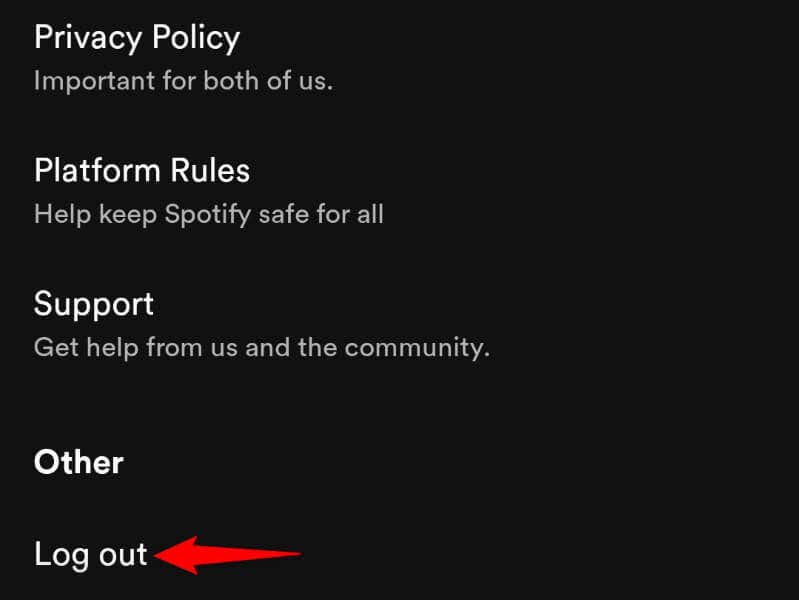
على نظامي التشغيل Windows وMac
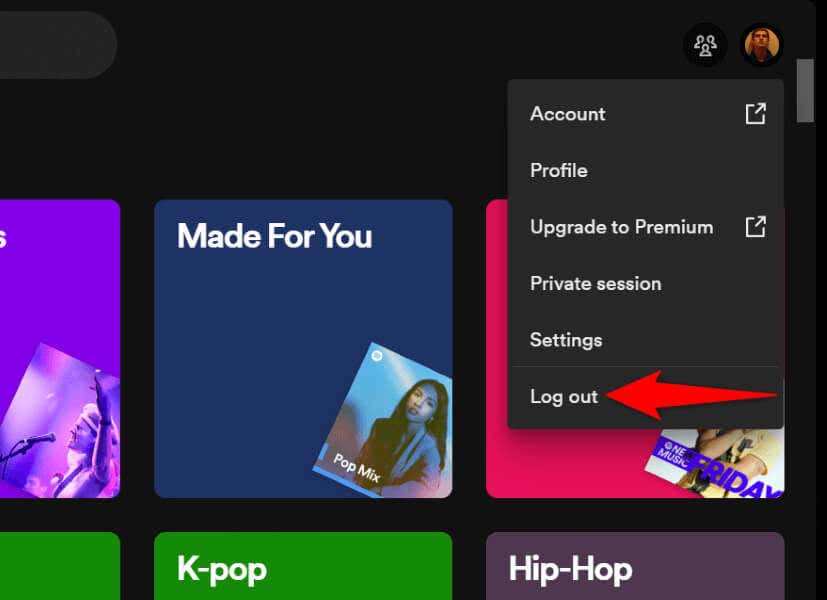
7. قم بتحديث Spotify لإصلاح مشكلة عدم عمل بحث Spotify
إذا كان لديك إصدار قديم من Spotify، فقد يكون هذا هو سبب عدم قدرتك على الاستفادة من ميزة البحث. غالبًا ما تحتوي إصدارات البرامج القديمة على العديد من المشكلات، ويمكنك تصحيح هذه المشكلات عن طريق تحديث تطبيقك إلى الإصدار الأحدث.
يمكنك تحديث Spotify على أجهزتك المحمولة وأجهزة سطح المكتب بسرعة وسهولة.
على Android
على iPhone
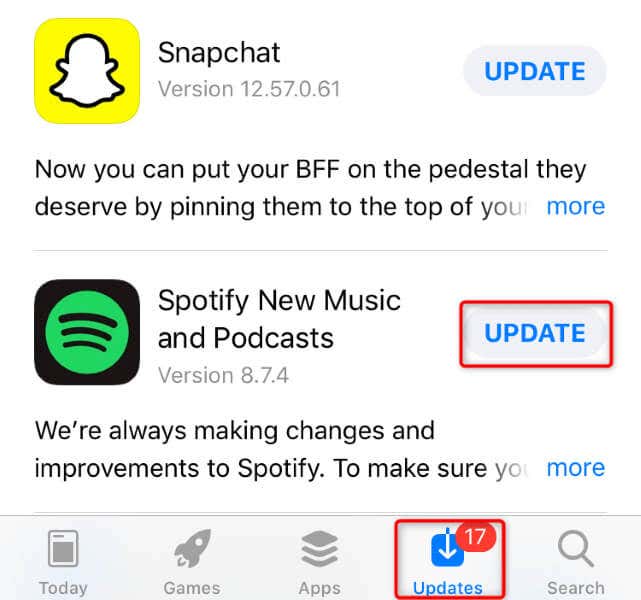
في نظامي التشغيل Windows وMac
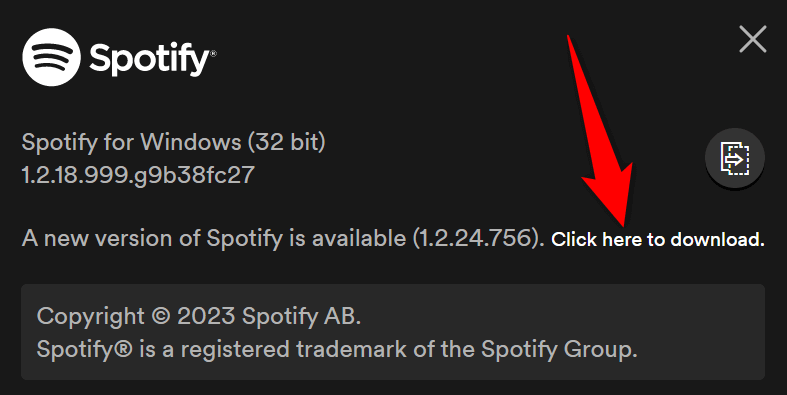 .
.8.قم بإزالة Spotify وإعادة تثبيته على جهازك
إذا لم يتم حل مشكلتك، فقد تكون ملفات Spotify الأساسية تالفة. في مثل هذه الحالة، خيارك الوحيد لإصلاح المشكلة هو الغاء التثبيت وإعادة تثبيت التطبيق. يؤدي هذا إلى حذف جميع ملفات التطبيق الموجودة، وبعضها معيب.
لاحظ أنك لن تفقد قوائم التشغيل التي أنشأتها وبيانات الحساب الأخرى عند إعادة تثبيت Spotify.
على Android
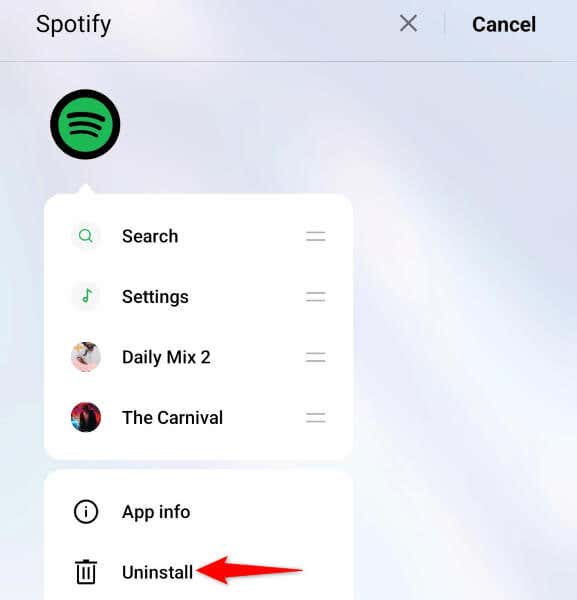
على iPhone
في نظام التشغيل Windows
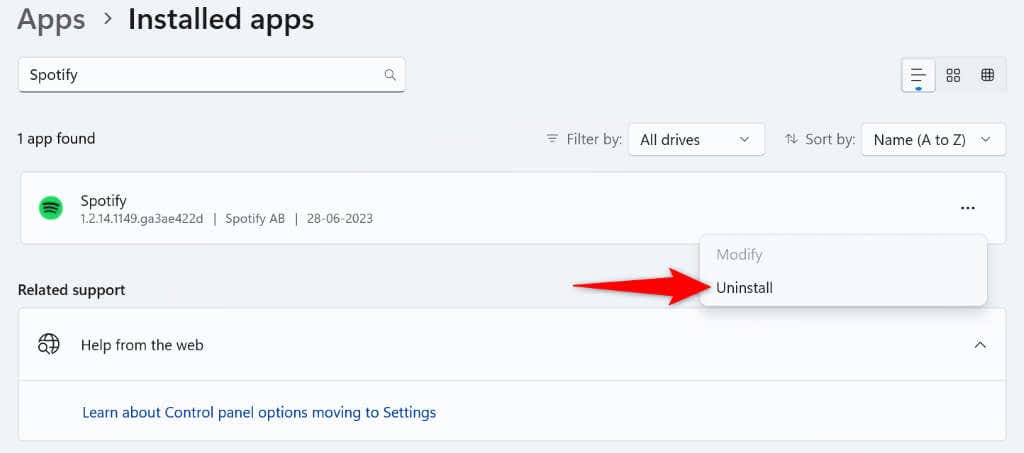
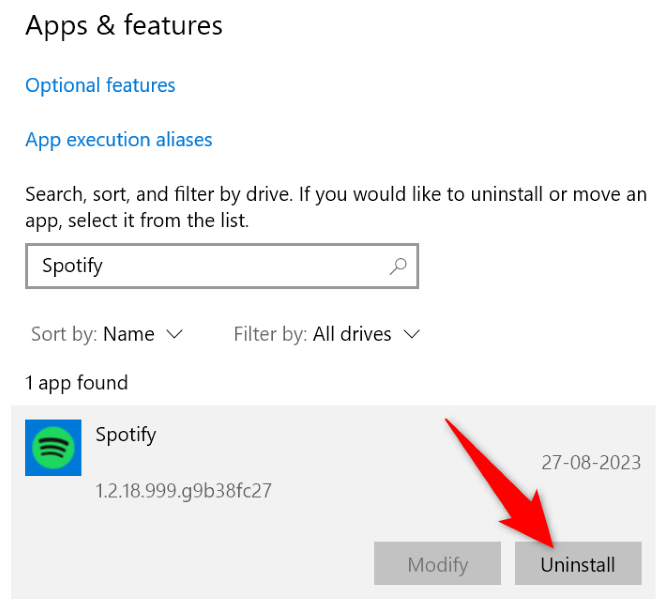
على Mac
9 .استخدم مشغل الويب Spotify
إذا لم يتم حل المشكلة ولم تتمكن من العثور على الموسيقى المفضلة لديك، استخدم مشغل الويب الخاص بـ Spotify ، فهذا يسمح لك بالوصول إلى جميع الموسيقى المفضلة لديك من متصفح الويب بجهازك. يعمل تطبيق Spotify المستند إلى الويب بنفس الطريقة التي يعمل بها تطبيق Spotify لسطح المكتب، مما يسمح لك بتسجيل الدخول إلى حسابك والوصول إلى قوائم التشغيل الخاصة بك والعثور على المقطوعات الموسيقية والاستماع إلى أغانيك المفضلة..
يمكنك تشغيل متصفح ويب على جهازك وفتح موقع سبوتيفي مشغل الويب للوصول إلى الأداة.
استعادة Spotify وظيفة البحث المعطلة
تتوقف وظيفة البحث في Spotify عن العمل لأسباب مختلفة. إذا واجهت هذه المشكلة ولم تتمكن من العثور على طريقة لإصلاحها، فاستخدم الطرق الموضحة أعلاه. تعمل هذه الطرق على حل مشكلات العناصر التي من المحتمل أن تسبب مشكلتك، مما يسمح لك باستعادة وظيفة البحث في مشغل الموسيقى المفضل لديك. حظا سعيدا!.